Arreglar No se puede instalar el error de impresora 0x00000c1 en Windows 11/10
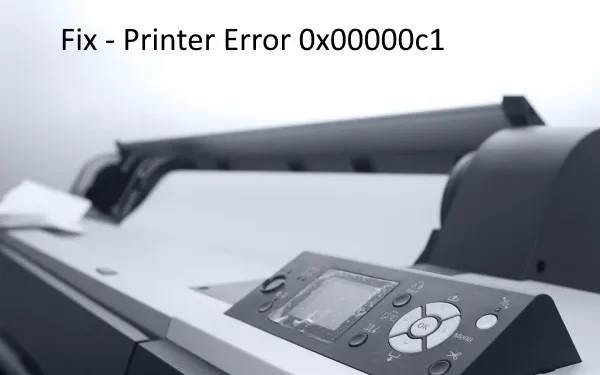
El error No se puede instalar la impresora 0x00000c1 aparece principalmente cuando actualiza o limpia la instalación del sistema operativo Windows 11/10. Cuando esto ocurra, no podrá imprimir documentos con la impresora de red. En ciertos casos, esto puede incluso hacer que el estado de la impresora se muestre fuera de línea .
Esta guía cubre todas las razones posibles que pueden desencadenar este error junto con soluciones clave que pueden abordar este problema. Después de aplicar estas soluciones alternativas, puede utilizar fácilmente la impresora en cualquier red.
¿Qué causa el error de impresora 0x000000c1?
La mala conectividad de red, los controladores de dispositivos incompatibles, el servicio Print Spooler deshabilitado y las entradas de registro defectuosas son algunas de las razones que pueden iniciar el error 0x000000c1 en Windows 11/10. Para resolver este error, puede probar las soluciones que se describen a continuación:
- Actualizar todos los controladores de impresora
- Reinicie el servicio de cola de impresión
- Eliminar entradas problemáticas en el registro
Si todo falla, vuelva a conectar la impresora manualmente y optimice este problema de impresora que no funciona .
Cómo reparar el error de impresora 0x00000c1 No se puede instalar
Si tiene dificultades para imprimir documentos en cualquier red, lea y aplique las soluciones a continuación y vea si alguna ayuda:
1] Ejecutar seguridad de Windows
Muchas veces, pueden ocurrir problemas con la impresora debido a la presencia de códigos maliciosos o virus en el sistema. Bueno, cuando el malware ingresa a su PC, lo primero que afecta son los archivos del sistema y los vuelve infecciosos.
Esto, a su vez, disminuye significativamente la velocidad y el rendimiento de la computadora. Por lo tanto, antes de probar cualquier solución, asegúrese de realizar un análisis completo de toda la PC utilizando Seguridad de Windows.
Así es como puede usar este programa incorporado:
- Vaya al panel de navegación de la barra de tareas y haga clic en el icono de seguridad de Windows .
- Haga doble clic en Protección contra virus y amenazas y luego presione Escanear .
- Marque el botón de radio Escaneo completo y luego haga clic en Escanear ahora para que comience este proceso.
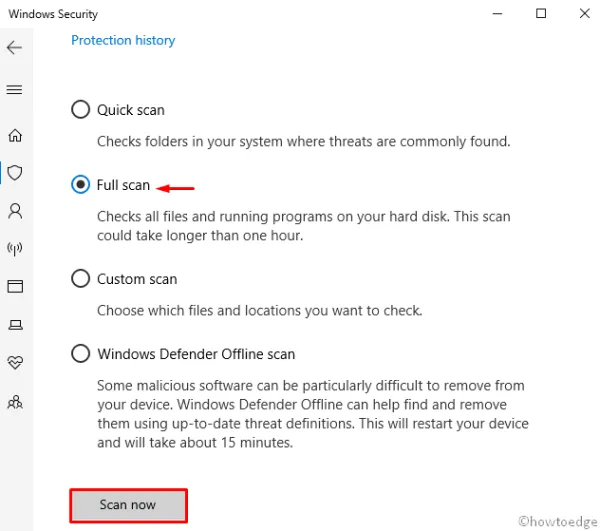
- Espere un momento hasta que Windows Defender detecte y repare los virus (si los encuentra).
Simplemente reinicie su PC y conecte la impresora nuevamente.
2] Verifique la conexión de la impresora
Después de escanear y reparar su sistema, si aún no puede conectar la impresora , el problema puede estar en el cable eléctrico de la impresora. Vaya y compruebe si todos los cables de alimentación de la impresora funcionan correctamente. Si está utilizando una impresora compartida en una red, asegúrese de que los puertos eléctricos, los interruptores de alimentación, los enrutadores y cualquier otro hardware conectado funcionen correctamente.
Además, si está utilizando una impresora inalámbrica, marque la opción inalámbrica de la impresora (icono azul). Esto siempre debe permanecer encendido. En caso de que el problema persista incluso después de verificar todas estas partes y procesos, intente con el siguiente conjunto de soluciones.
3] Ejecute el solucionador de problemas de la impresora
- Haga clic con el botón derecho en Inicio y seleccione Configuración en el menú Energía.
- Vaya a la categoría Actualización y seguridad y luego Solucionar problemas en el panel izquierdo.
- Vaya al panel derecho y haga clic en la opción Impresora .
- A continuación, presione Ejecutar el solucionador de problemas para permitir que esta herramienta comience.
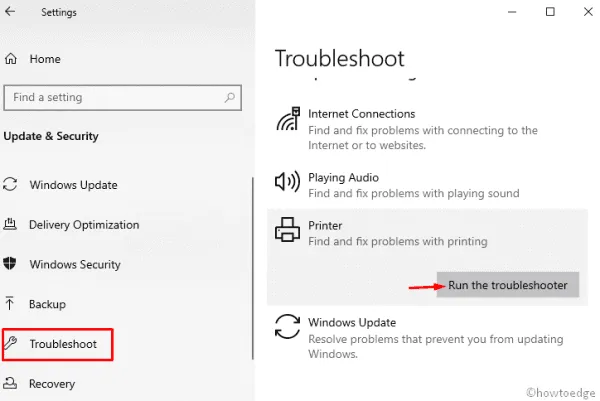
- Siga las instrucciones en pantalla hasta que esto complete los procesos restantes.
- Una vez terminado, reinicie su sistema y vea si el error 0x00000c1 se resolvió o no mientras se conectaba a una impresora de red.
4] Reinicie el servicio de cola de impresión
A veces, Windows Update desactiva automáticamente el servicio Print Spooler en su sistema. Una vez deshabilitado, esto puede causar que aparezcan varios mensajes de error al conectar la impresora a la red.
Para resolver el error de impresora 0x00000c1e, debe volver a habilitar este servicio utilizando la siguiente guía:
- Vaya a Buscar y escriba
services.mscen el cuadro de texto. - Haga clic en el resultado superior para iniciar la ventana Servicios .
- Desplácese hacia abajo y localice la opción Cola de impresión de la lista.
- Una vez encontrado, haga clic derecho en el mismo y seleccione Propiedades .
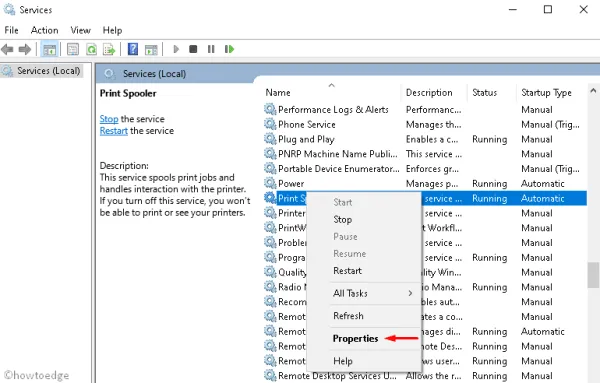
- Aquí, cambie el tipo de estado a Automático e inicie el servicio (si está detenido).
- A continuación, toque el botón Aceptar para guardar los cambios y cerrar las aplicaciones en ejecución.
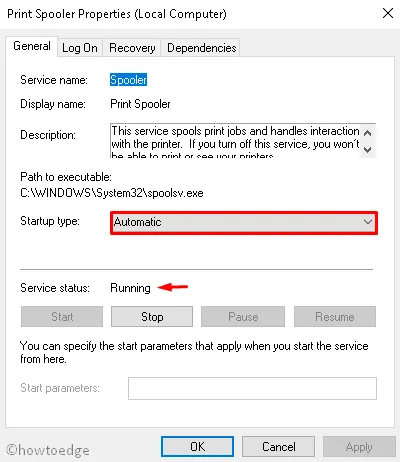
Por último, reinicie su PC para confirmar los cambios.
5] Actualizar controlador de impresora
La presencia de algunos controladores incompatibles también puede provocar el error No se puede instalar la impresora 0x00000c1. Por lo tanto, debe estar seguro de esto también. Vaya y verifique todos los controladores en el Administrador de dispositivos para ver si tienen un signo de exclamación amarillo junto a ellos.
Si tienen tal señal, están dañados y requieren una reparación inmediata. Antes de seguir los pasos a continuación, elimine el directorio de la cola de impresión y luego actualice el controlador de la impresora.
- Vaya a la barra de tareas y presione el ícono del Explorador de archivos .
- Navegue a la siguiente dirección –
- Haga clic derecho en la carpeta «impresoras» y seleccione la opción Eliminar .
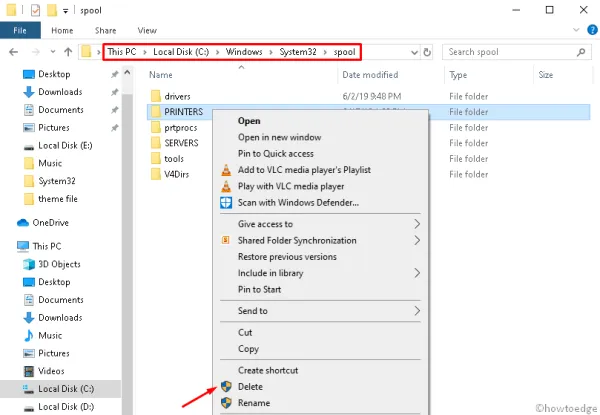
- Ahora, diríjase a la ruta a continuación y elimine también la carpeta w32x86 .
Una vez que haya eliminado los directorios anteriores, actualice el controlador de la impresora. Para hacerlo, use los pasos:
- Primero, haga clic con el botón derecho en el icono de Windows y seleccione Administrador de dispositivos .
- En la ventana siguiente, busque y haga clic con el botón derecho en el controlador de la impresora.
- Aquí, elija la opción Actualizar controlador en el menú contextual.
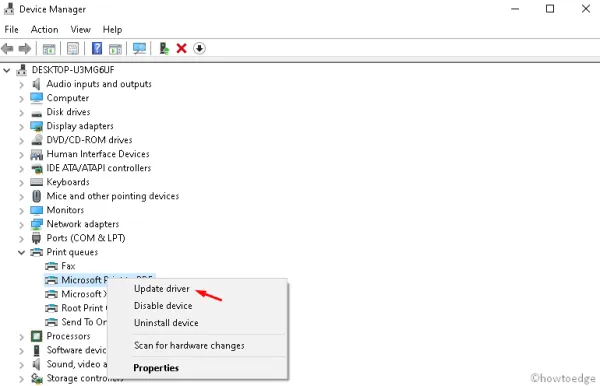
- A continuación, haga clic en Buscar automáticamente el software del controlador actualizado .
Reinicie su PC y compruebe si puede conectar correctamente su impresora a la red. De lo contrario, siga las soluciones a continuación.
6] Modificar el registro
El editor de registro también proporciona una forma alternativa de corregir el error de impresora 0x00000c1 en Windows 10. Para completar esta tarea, debe eliminar algunos valores clave siguiendo los siguientes pasos:
- Presione conjuntamente las teclas de acceso rápido Win y R para abrir el cuadro de diálogo Ejecutar .
- Escriba Regedit en el cuadro de texto y presione el botón Aceptar .
- Si UAC lo solicita, haga clic en Sí para permitir el acceso.
- Después de que aparezca la ventana de registro, muévase a la siguiente ruta según la configuración de su sistema:
Para sistemas de 32 bits:
HKEY_LOCAL_MACHINE\SYSTEM\CurrentControlSet\Control\Print\Environments\Windows NT x86\Drivers\Version-x (the number that stands for x varies on each computer)
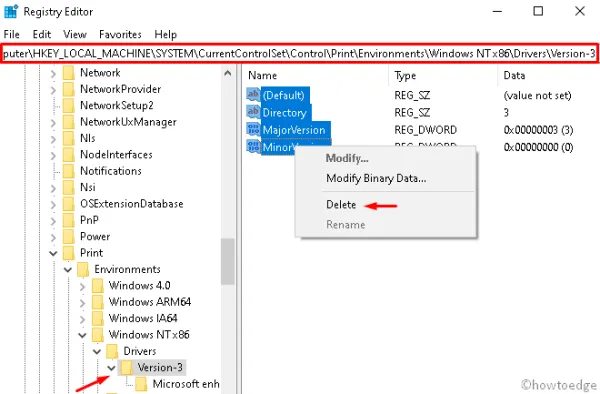
Para PC de 64 bits:
HKEY_LOCAL_MACHINE\SYSTEM\CurrentControlSet\Control\Print\Environments\Windows x64\Drivers\Version-x (the number that stands for x varies on each computer)
- Esto mostrará todos los valores clave dentro del registro. Aquí, seleccione todos los archivos, haga clic con el botón derecho en cualquier lugar dentro de ellos y presione Eliminar .
- Repita el proceso anterior para todas las entradas clave disponibles aquí.
- Una vez terminado, reinicie su PC para guardar los cambios realizados hasta el momento.
7] Retire y vuelva a conectar la impresora
Incluso después de aplicar las correcciones anteriores, si el error persiste, debe desconectar la impresora desenchufando el cable. Reinicie su PC, conecte su cable al puerto USB respectivo y encienda la impresora. Así es como se realiza esta tarea:
Cómo reinstalar el software de la impresora
- Abra la ventana Configuración y seleccione la categoría Dispositivos .
- Navegue hasta Impresora y escáner desde el panel izquierdo.
- Haga clic en Agregar una impresora o un escáner en su panel derecho correspondiente.
- Si no se muestra un solo dispositivo aquí, haga clic en » La impresora que quiero no aparece en la lista «.
- Luego, marque el botón de radio a la izquierda para «Agregar una configuración manual de impresora local o impresora de red» seguido del botón Siguiente .
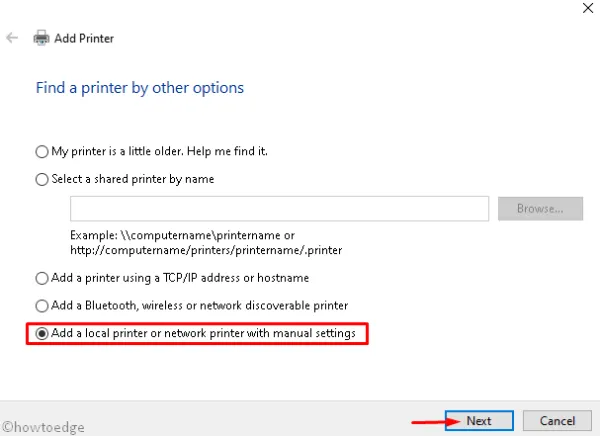
- En el asistente Agregar impresora, marque la casilla de verificación Crear un nuevo puerto .
- Seleccione el puerto TCP/IP estándar utilizando el menú desplegable a partir de ahora Siguiente de nuevo.
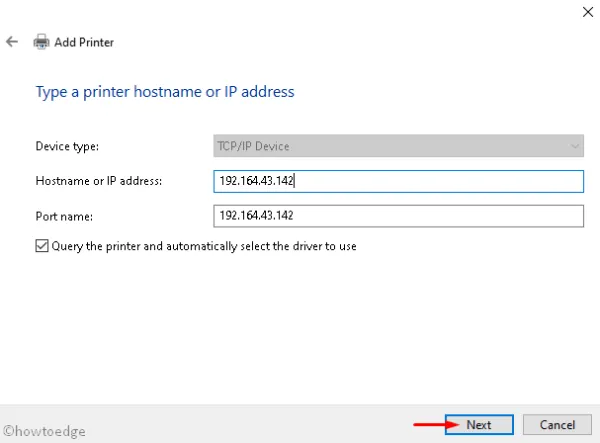
- Aquí escriba la información como la dirección IP de la computadora, el nombre del puerto y presione el botón Siguiente .
- A continuación, elija el modelo de impresora que desea agregar a su PC.
- Luego, siga las instrucciones en pantalla para completar los procesos restantes.
Eso es todo, ahora intente conectar la impresora a la red sin recibir el error de instalación 0x00000c1.



Deja una respuesta